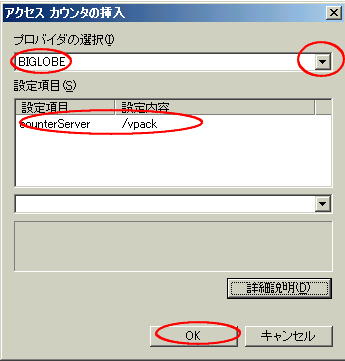
その4
[アクセスカウンターを挿入する]
最近の主立ったプロバイダーはほとんどが無料の「アクセスカウンター」と言うCGIを提供しており、BIGLOBEもこれを提供しています。
1 「アクセスカウンターを挿入する」をクリックすると次の画面が表示されます。
2 「プロバイダーの選択」の右側の▼をクリックして「BIGLOBE」を選択します。
=上記の処理で、自動的に「設定項目」が表示されます。
3 「OK」をクリックすると画面に「アクセスカウンター」のCGIマークが挿入されます、なおアクセスカウンター
はCGIのため、接続しないと実際の数値は表示されません。
また、アクセスカウンターは、横に150ビット程度使用しますので、CGIのマークの横幅を引き延ばして
於いてください。
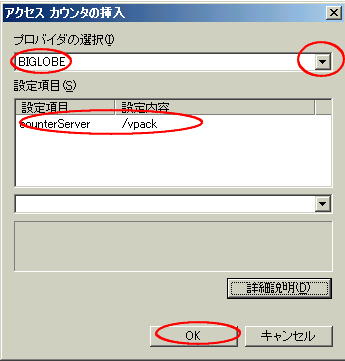
[アクセスカウンターの挿入]画面
[掲示板を挿入する]
ホームページ上に、無料で提供されている「Tea Cup Communication」の掲示板を画面上に作成します。
1 「掲示板を挿入する」をクリックすると下記の画面が表示されます。
① 「簡単作成」又は「こだわり作成」のいずれかを選択して(不遺恨をクリックする)「次へ」を
クリックする。
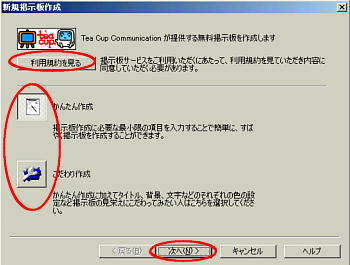
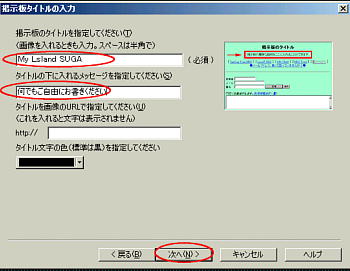

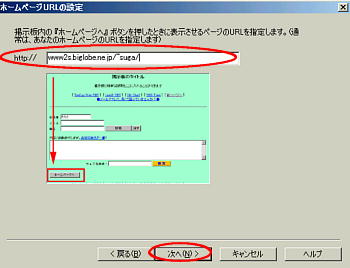
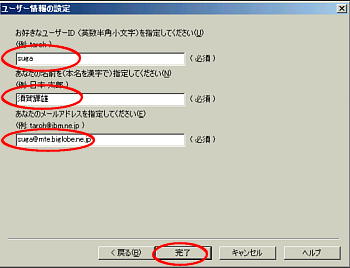

「新規掲示板作成」画面
2 「掲示板タイトルの入力」画面が表示されるので
① 「掲示板のタイトルを指定欄」で、掲示板に使用するタイトルをキーボードから入力する。
=例 My Island SUGA=
「タイトル入力」画面
3 「各表示色の設定」画面となるので
① 「背景の指定欄」で「背景を色で指定」又は「背景を画像のURLで指定」の伊豆かを選択する。
② 「テキスト職の指定欄」で「サブジェクトの色」と「テキストの色」を指定する(通常はこのままで
良いと思います)。
③ 指定が終わったらば「次へ」をクリックする。
「表示色の指定」画面
4 「ホームページのURLの設定」画面となるので、掲示板の最後の「戻る」をクリックしたときの戻り
先のURLを入力する、通常は自分のトップページのURLを入力する。
=例 www2s.biglobe.ne.jp/~suga/=
「戻り先のURL入力」画面
5 「ユーザー情報の設定」画面となるので
① 「ユーザーID欄」に自分で決めたIDを入力する(関連性のある物が良いと思う)
=TeaCapの管理用となります= 例 suga
② 「あなたの名前欄」に本名を漢字で入力します。
③ 「あなたのメールアドレス欄」に自分のメールアドレスを入力します。
④ 入力を確認して「完了」をクリックします。
==
「ユーザー情報の設定」画面
6 「接続・登録」の画面が表示されるので、通信回線を接続した上で「OK」をクリックする。
8
7 上記で「OK」をクリックすると、ホームページビルダーは「TeaCap」にデーターを送り、そ
の後「TeaCap」から「掲示板のアドレス」と「管理用パスワード」の通知がある。
① 通知された「掲示板アドレス」を画面上で文字又は画像にリンクさせることにより
掲示板が使用できる。
② 誹謗・中傷等の書き込みが行われた場合、管理者の責任に於いて「管理者用パス
ワード」を使って、書き込みを削除することが出来る。
以上で その4終わりです